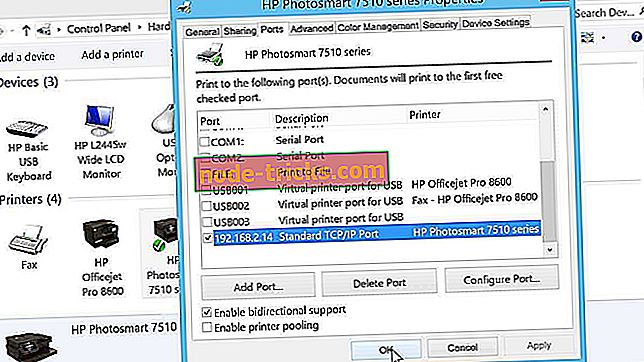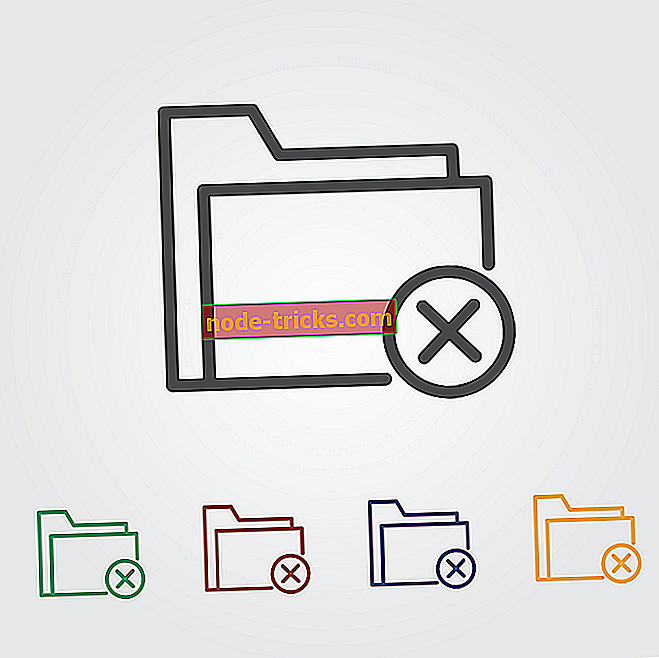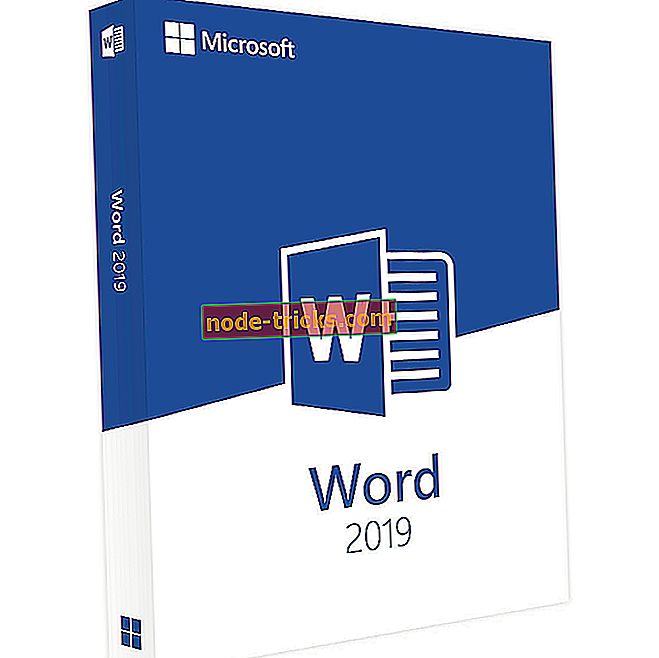إصلاح الخطأ 0x802A0002: تم استدعاء إيقاف التشغيل بالفعل على هذا الكائن
ماذا تفعل إذا حصلت على خطأ 0x802A0002 في نظام التشغيل Windows 10؟
- استخدام المسح SFC
- استخدم مستكشف أخطاء الأجهزة والأجهزة
- تحديث برنامج تشغيل الجهاز
- إعادة تثبيت السائق
- استعادة نظام التشغيل
- تشغيل تحديثات ويندوز
- استبدال الجهاز المتأثر
هل حصلت على الخطأ 0x802A0002: تم استدعاء إيقاف التشغيل بالفعل على هذا الكائن أو الكائن الذي يملكه ؟ لا تقلق ، سوف نوضح لك كيفية حل هذه المشكلة.
يواجه العديد من مستخدمي Windows هذه المطالبة عندما تكون أجهزة مثل الفئران ولوحة المفاتيح و USB ومحركات الإبهام والأجهزة المحمولة وغيرها متصلة بالنظام.
يتبع مطالبة الخطأ الرهن من "إدارة الأجهزة" والذي يشير إلى أن الجهاز لديه مشكلة. ومع ذلك ، يمكن تتبع المشكلة إلى الجهاز أو برنامج تشغيل الجهاز.
إذا كنت تبحث عن أفضل الحلول لحل مشكلة "تم إيقاف التشغيل بالفعل على هذا الكائن أو الكائن الذي يمتلكه" ، لقد أدرجنا أفضل الحلول المتاحة لك:
ستجد حلا: الاغلاق كان يسمى بالفعل على هذا الكائن
الحل 1: استخدام SFC Scan
قد تؤدي الإصابة بالبرامج الضارة أو الفيروسات إلى الكتابة فوق برنامج تشغيل الجهاز ، مما يؤدي إلى حدوث مشكلة في الخطأ. وفي الوقت نفسه ، SFC بالتحقق من وإصلاح ملفات النظام الفاسدة. هذا ينطبق أيضًا على حل مشكلة "تم إيقاف التشغيل بالفعل على هذا الكائن أو الكائن الذي يمتلكه".
فيما يلي كيفية إجراء مسح SFC في نظام التشغيل Windows 10 الأقل:
- انتقل إلى ابدأ> اكتب "موجه الأوامر"> انقر فوق "موجه الأوامر" تشغيل كـ adminstrator "
- في سطر الأوامر اكتب sfc / scannow.
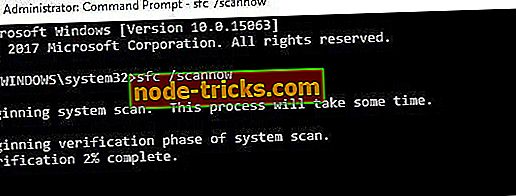
- انتظر حتى تكتمل العملية.
- بعد ذلك ، أغلق موجه الأوامر
بدلاً من ذلك ، يمكنك استخدام أدوات استباقية مثل CCleaner أو أدوات تنظيف الكمبيوتر الشخصي الأخرى لإصلاح ملفات النظام الفاسدة في سجل Windows.
إذا كنت بعد تجربة هذه الطريقة ، لا تزال تواجه رسالة "تم إيقاف التشغيل بالفعل على هذا الكائن أو الكائن الذي يمتلكه" ، فقد ترغب في المتابعة إلى الطريقة التالية.
الحل 2: استخدام مستكشف أخطاء الأجهزة والأجهزة
هناك طريقة بسيطة أخرى لحل هذا الخطأ وهي تشغيل مستكشف أخطاء الأجهزة والأجهزة. يتحقق مستكشف الأخطاء ومصلحها من المشكلات المحتملة ويصلحها. أيضا ، فإنه يتيح تثبيت الأجهزة الجديدة بسهولة.
إليك كيفية تشغيل مستكشف الأخطاء ومصلحها:
- انتقل إلى ابدأ> حدد لوحة التحكم.
- الآن ، انتقل إلى خيار "عرض حسب" في الزاوية اليمنى العليا ، وانقر فوق الأسهم المنسدلة ، ثم حدد "رموز كبيرة".
- انقر فوق استكشاف الأخطاء وإصلاحها> انقر فوق الخيار "عرض الكل" في الجزء الأيمن.
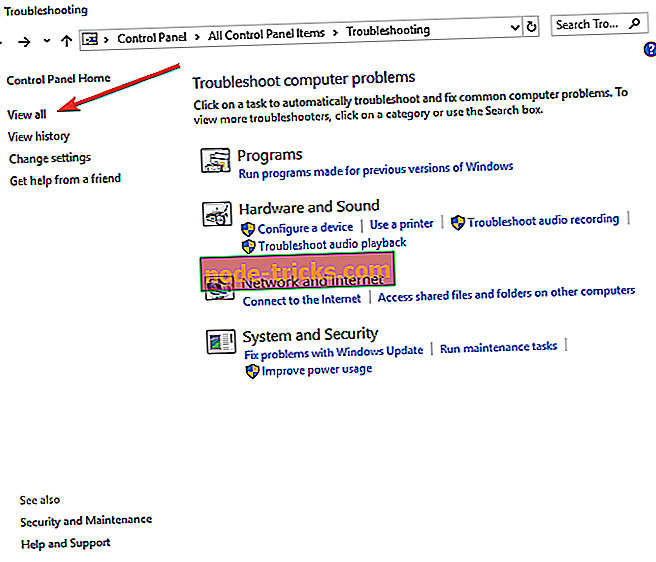
- انقر على "الأجهزة والأجهزة".
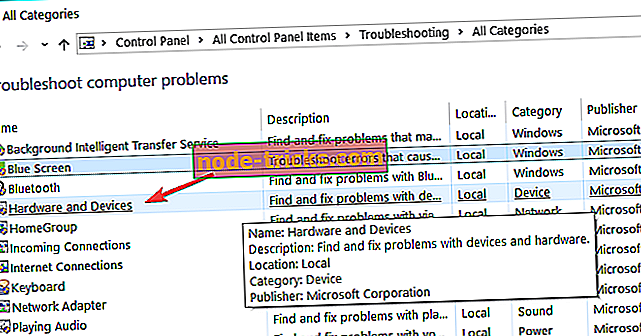
- اتبع المطالبات لتشغيل مستكشف الأخطاء ومصلحها.
إذا استمرت "إيقاف التشغيل بالفعل على هذا الكائن أو الكائن الذي يمتلكه" ، فلا تزال مشكلة الأجهزة مستمرة ، تابع حتى الطريقة التالية.
الحل 3: تحديث برنامج تشغيل الجهاز
قد تتسبب برامج تشغيل الأجهزة القديمة أو القديمة في حدوث خطأ 0x802A0002. لذلك ، يجب عليك تحديث برنامج تشغيل الجهاز.
اتبع الخطوات أدناه لتحديث برنامج التشغيل:
- انتقل إلى ابدأ> اكتب "إدارة الأجهزة" واضغط على مفتاح "Enter".
- انقر على فئة الجهاز المتأثر (مثل USB ، الفئران ، لوحات المفاتيح ، إلخ) لتوسيعه.
- انقر بزر الماوس الأيمن على برنامج التشغيل المتأثر وانقر على "تحديث برنامج التشغيل".
- اتبع المطالبات لتحديث برنامج تشغيل الجهاز.
بدلاً من ذلك ، يمكنك استخدام أداة تحديث برنامج TweakBit (مُعتمدة من Microsoft و Norton) لتحديث برامج تشغيل الأجهزة القديمة (وأي برامج تشغيل أخرى) تلقائيًا على جهاز الكمبيوتر الخاص بك.
الحل 4: أعد تثبيت برنامج التشغيل
يمكن أيضًا لإعادة تثبيت الجهاز إصلاح "الخطأ 0x802A0002:" تم استدعاء إيقاف التشغيل بالفعل على هذا الكائن أو الكائن الذي يملكه ".
إليك كيفية القيام بذلك:
- انقر بزر الماوس الأيمن فوق ابدأ> حدد "لوحة التحكم"
- انقر نقرًا مزدوجًا فوق النظام> انقر فوق علامة التبويب الجهاز ، ثم حدد إدارة الأجهزة.
- انقر على فئة الجهاز المتأثر (مثل الفئران ، لوحات المفاتيح ، USB ، إلخ) لتوسيعه.
- انقر بزر الماوس الأيمن فوق برنامج التشغيل المتأثر> انقر فوق "إزالة التثبيت" ، ثم اتبع المطالبات.
- أعد تشغيل الكمبيوتر. يكتشف Windows تلقائيًا التغيير في جهازك.
- قم بتنزيل برنامج تشغيل الجهاز وتثبيته من موقع الشركة المصنعة الرسمي أو مركز تنزيل برنامج تشغيل Microsoft.
- اقرأ أيضًا : FIX: يتعذر على Windows الاتصال بجميع برامج تشغيل الشبكة
الحل 5: تشغيل استعادة النظام
في بعض الأحيان ، تحدث هذه المشكلة نتيجة تثبيت البرنامج الأخير. استعادة النظام هي ميزة تعيد النظام إلى نقطة استعادة معينة ، ربما قبل تثبيت البرنامج الأخير.
فيما يلي كيفية تشغيل استعادة النظام على جهاز كمبيوتر يعمل بنظام Windows 10:
- اضغط لأسفل على زر الطاقة حتى تظهر رسالة Automatic Repair.
- انتقل إلى استكشاف الأخطاء وإصلاحها> الخيارات المتقدمة> استعادة النظام.
- الآن ، حدد اسم المستخدم الخاص بك وأدخل كلمة المرور الخاصة بك.
- انقر فوق "التالي" ، حدد نقطة الاستعادة المطلوبة واتبع الإرشادات التي تظهر على الشاشة لاستعادة جهاز الكمبيوتر الخاص بك.
- بعد استعادة جهاز الكمبيوتر الخاص بك ، تحقق من استمرار ظهور المشكلة.
إذا لم تكن قد قمت بإنشاء نقطة استعادة مسبقًا أو ربما "استعادة النظام" لم تحل المشكلة ، فقد تحتاج إلى المتابعة إلى الحل التالي.
الحل 6: تشغيل تحديثات Windows
تفيد تقارير بأن تحديثات Windows قد تم إصلاح الخطأ 0x802A0002: تم استدعاء إيقاف التشغيل بالفعل. هذا لأنه يتم تثبيت برامج تشغيل الأجهزة المفقودة أو القديمة تلقائيًا. لذلك ، يمكنك محاولة تشغيل تحديث Windows لحل المشكلة.
إليك كيفية تشغيل تحديث Windows:
- انتقل إلى ابدأ> اكتب "تحديث" في مربع البحث ، ثم انقر فوق "Windows Update" للمتابعة.
- في نافذة Windows Update ، تحقق من التحديثات وتثبيت التحديثات المتاحة.
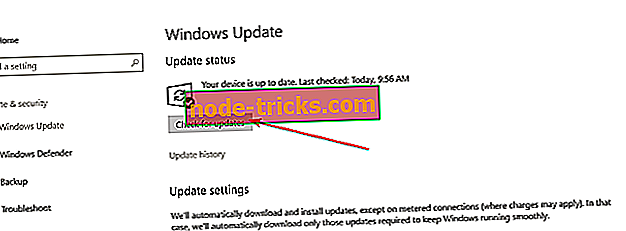
- بعد اكتمال التحديث ، أعد تشغيل جهاز الكمبيوتر الذي يعمل بنظام Windows.
الحل 7: استبدال الجهاز المتأثر
لا يمكن إصلاح بعض الأجهزة الخارجية بسهولة بسبب نقص التقنية وحالتها الصغيرة. على سبيل المثال ، لا يمكن بسهولة إصلاح محرك أقراص USB الخاطئ بواسطة بعض فنيين الكمبيوتر.
- اقرأ أيضًا : الإصلاح: تعذر على إعداد Windows التكوين لتشغيله على أجهزة هذا الكمبيوتر
استبدال الجهاز المتأثر هو الحل النهائي. هذا بسبب تثبيت الجهاز الجديد من جديد بعد الاتصال. أيضًا ، قد يكون للجهاز المصاب مشكلات صغيرة قد لا يمكن حلها بسهولة.
إذا كان الجهاز المعني لا يحتوي على ضمان للاستبدال ، فيمكنك شراء جهاز جديد من Amazon أو من متجر الكمبيوتر المحلي لديك.
يجب أن تعمل هذه الحلول على إصلاح "خطأ 0x802A0002: تم استدعاء إيقاف التشغيل بالفعل على هذا الكائن أو الكائن الذي يمتلكه".
هل تضع في اعتبارك أي حلول لم نذكرها في هذا المنشور؟ في حال كان لديك أي أسئلة أو اقتراحات ، قسم التعليقات أدناه.
قصص ذات صلة للتحقق من:

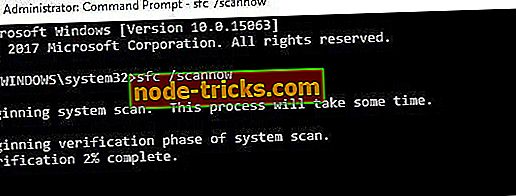
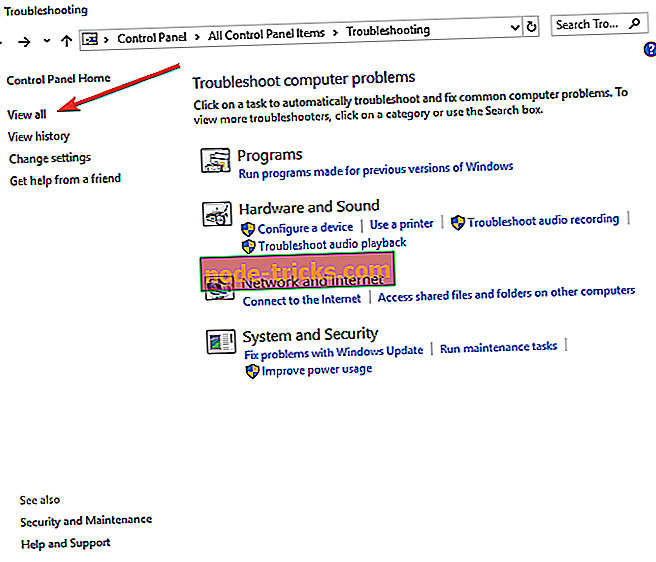
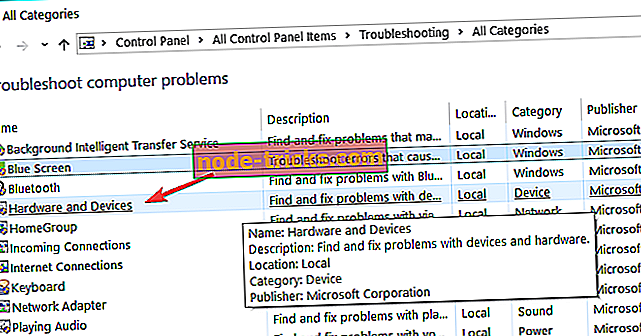
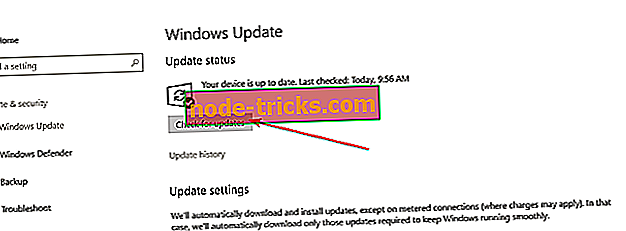
![إنشاء وسائط تثبيت Windows 10 مع دعم UEFI [كيف]](https://node-tricks.com/img/how/948/create-windows-10-installation-media-with-uefi-support-4.png)